概要
インターネットバンキングやクレジットカードなど、外部サービスとのデータ連携が行えます。
なお、連携にあたっては、事前に「外部データ紐付設定」が必要となります。
詳しくは、こちらをご確認ください。
対象ページ
対象ユーザー
マネーフォワード クラウド会計Plusで「外部データ管理者」の権限をお持ちのお客さま
目次
使用方法
新規追加
金融機関の新規追加は、「外部データ紐付けユーザー」のみ行うことが可能です。
1.「業務設定>外部データ連携」画面にアクセスし、右上の「+新規追加」ボタンをクリックします。
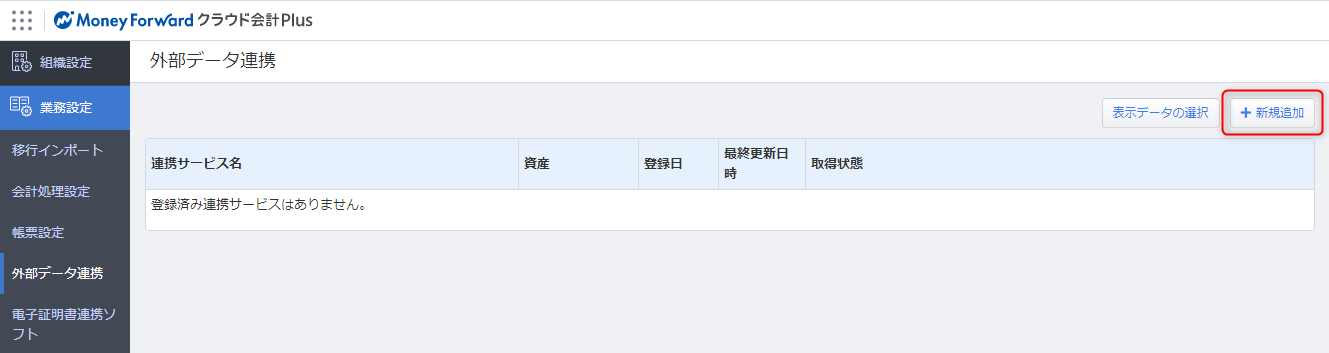
2.連携先のサービスを探す画面に切り替わるので、上部のフォームにキーワードを入力して検索するか、下部のカテゴリーから該当のサービスを探します。
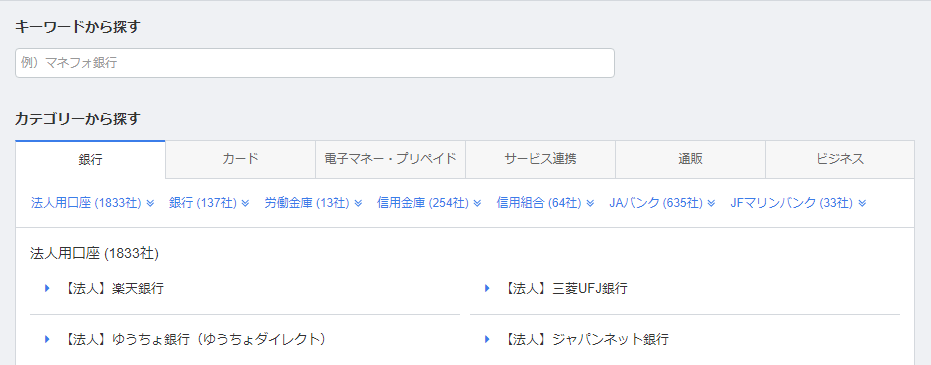
3.サービス名をクリックすると、連携を行うためのウィンドウが表示されます。該当サービスへのログイン時に使用するID・PW等を入力した後、「連携登録」ボタンをクリックすると、連携の設定が完了します。
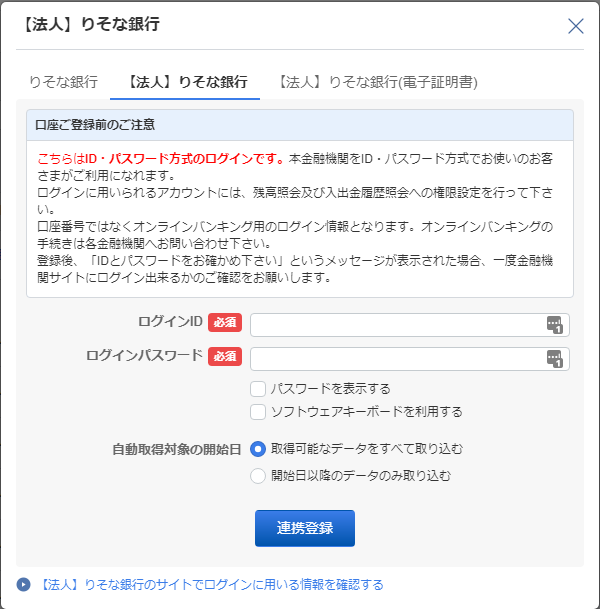
※「API連携方式」の金融機関の場合、連携時に金融機関側のWebサイトに遷移します。利用規約をお読みいただくなど、画面上の指示にしたがって操作をお進めください。
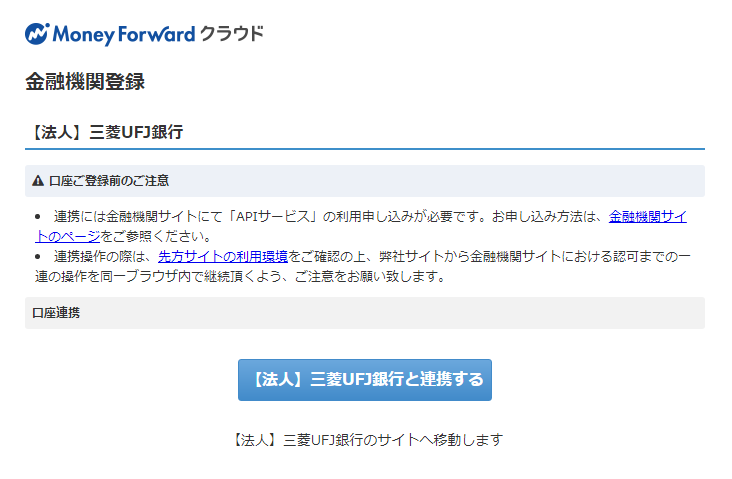
表示データの選択
1.連携しているサービスの中で非表示にしたいものがある場合は、画面右上の「表示データの選択」をクリックします。
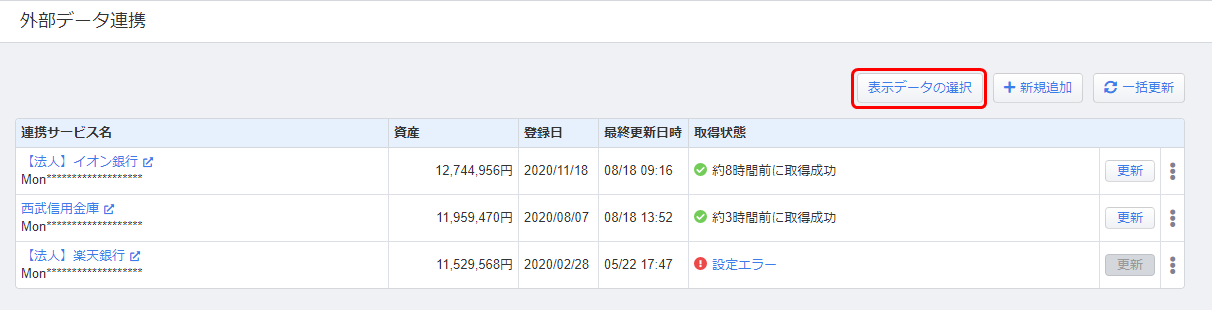
2.非表示にしたいサービスからチェックを外します。
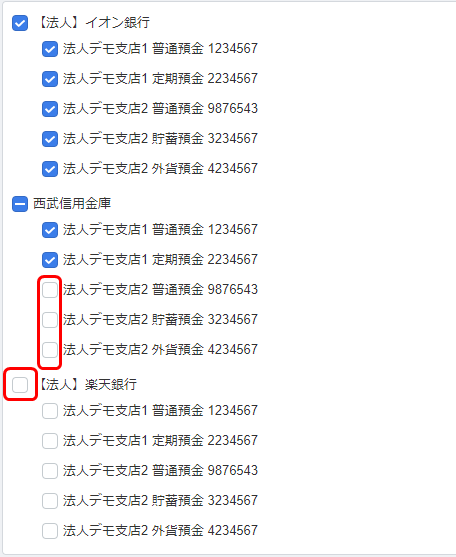
その後、画面下にある「保存する」ボタンをクリックします。
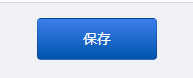
3.一覧に「2.」でチェックを外したサービスが表示されなくなりました。
(非表示となったサービスは「仕訳登録>外部データから登録」にも表示されなくなります)
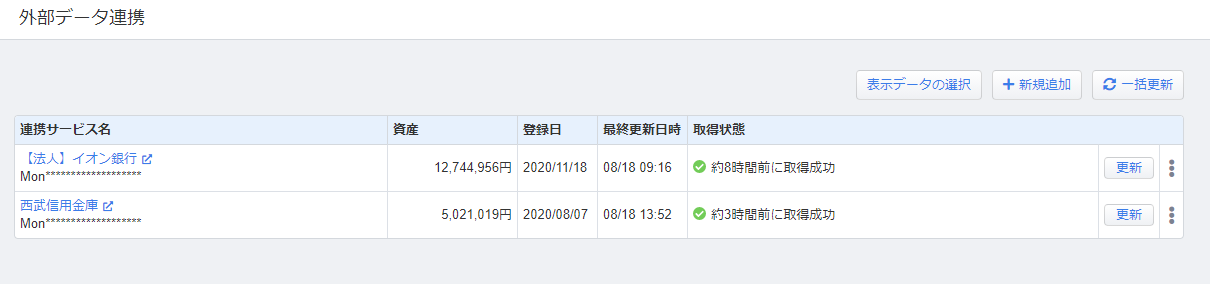
科目設定
連携サービスを登録すると自動的にサービス名や口座番号などから補助科目が自動生成されます。
すでに同じ口座で仕訳の登録があるケースで補助科目名を揃えるには、こちらで補助科目を任意のものに設定可能です。
なお、この操作は該当の明細から仕訳を登録する前に行っていただくことをおすすめいたします。
1.科目設定を編集したい連携サービスの右端に表示されているマークをクリックします。
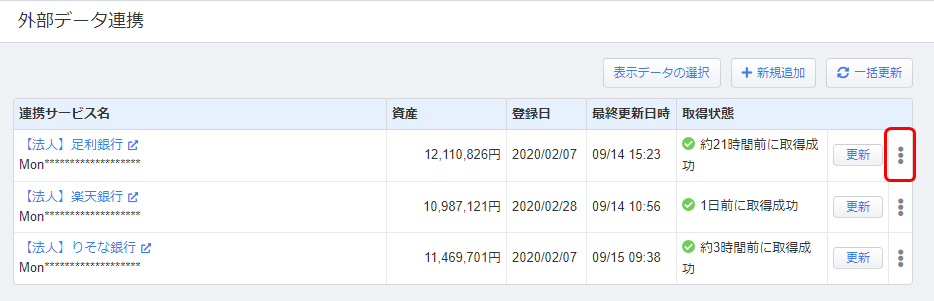
2.表示されたメニューの中から、「勘定科目設定」をクリックします。
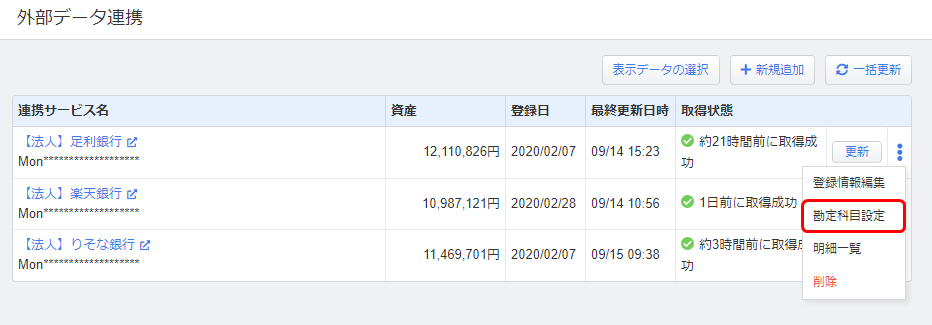
3.「勘定科目設定」画面が表示されるため、プルダウンリストから変更したい勘定科目や補助科目を選び、「閉じる」ボタンをクリックします。

※本サポートサイトは、マネーフォワード クラウドの操作方法等の案内を目的としており、法律的またはその他アドバイスの提供を目的としたものではありません。当社は本サイトに記載している内容の正確性・妥当性の確保に努めておりますが、実際のご利用にあたっては、個別の事情を適宜専門家に相談するなど、ご自身の判断でご利用ください。
頂いた内容は、当サイトのコンテンツの内容改善のためにのみ使用いたします。

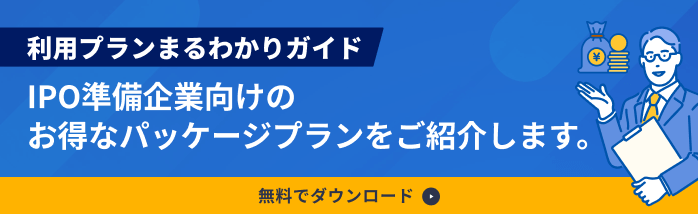
よく見られているガイド
- 「申請仕訳一覧」の使い方仕訳申請
- 「承認仕訳一覧」の使い方仕訳承認
- 「外部データ紐付設定」の使い方組織設定


